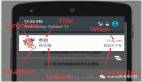SQL Server作业是由创建作业向导和SQL Server 企业管理器来创建的,下面就为您介绍SQL Server作业管理方面的知识,供您参考。
自动处理一个任务的第一步是创建对应的作业,作业可以使用两种工具来创建,即创建作业向导和SQL Server 企业管理器。创建作业最容易的方法是使用创建作业向导,一般来说,如果要创建作业,必须执行以下三个步骤:
(1)定义作业步;
(2)如果该作业不是用户指定执行,创建作业执行的调度时间;
(3)通知操作员作业的状态。
下面通过在SQL Server企业管理器中创建的一个例子作业,来介绍这几个步骤。
1.作业步定义
一个作业可以含有一步或多步,定义作业不同的方法:
(1)使用Transact-SQL语句;
(2)执行一个可执行程序,SQL SERVER200错误处理 服务器;
(3)激活一个程序。
许多SQL Server作业含有Transact-SQL语句,如,若要自动处理数据库或者事务日志的备份,分别使用BACKUP DATABASE语句或者BACKUP LOG语句。其他一些作业可能要求执行SQL Server实用程序,这个实用程序通常使用相应的命令启动,如,若要自动处理SQL Server到数据文件的数据传输,则要使用BCP命令。
作为第三种方法,可能需要执行一个使用Visual Basic或者其他编程语言开发的程序,在这种情况下启动这样的程序,Command文本框中需包括路径驱动器名,因为SQL Server代理必须找到可执行文件。
如果SQL Server作业含有几个步骤,出现故障时决定采取什么动作是很重要的。一般来说,如果前一个步骤成功执行,SQL Server自动启动下一个步骤;但是如果一个作业步骤失败,后面的任何作业都不执行。所以,一定要指定如果发生故障,每个作业步应重复执行的次数,当然,必须消除作业步骤异常终止的原因。
2.创建SQL Server作业
这里使用SQL Server企业管理器创建作业,其具体步骤如下:
(1)打开企业管理器,展开指定的服务器并打开管理文件夹,然后打开已经启动的SQL Server代理,右击作业图标,从弹出的菜单选择“新建作业”,在出现的新建作业属性对话框中设置作业的属性,包括:名称、分类、所有者、描述、作业步骤、调度和通知。
(2)每个SQL Server作业必须有一个或者多个步骤,所以,除了定义作业属性外,在保存作业前,还至少要定义一个作业步骤。
(3)选择新建作业步骤对话框中的“高级”页框,如图。其中“成功操作时”下拉框中可选择该步骤成功执行后将执行的活动,,它包括的选项及含义为:
退出报告成功的作业:如果成功则结束作业;
退出报告失败的作业:如果失败则结束作业;
转到下一步:让SQL Server去执行下一步;
“重试”选项框中可以选择如果该执行失败,则重新执行的次数;“重试间隔”选项框中可以选择在重新执行前等待的时间;“失败时的操作”下拉框中可以选择该步骤执行失败后将执行的活动;“输出文件”文本框图用于指定存储该步骤执行结果的文件;“作为用户运行”选项则允许系统管理员以另外的用户身份来执行这一步作业。最后,确定设置无误后,单击“应用”即可完成作业的创建。
3.创建作业时间表
创建的作业可以按照需要指定执行,或者使用一个或多个时间表执行。一个调度的作业在特定的时间执行,或者定期执行。每个作业可以有多个时间表。如,一个生产数据库的事务日志备份可以使用两个不同的时间表执行,它取决于每天的时间,这意味着在高峰业务时间,可以比非高峰时间更频繁地执行备份。
要使用SQL Server企业管理器为现有的作业创建时间表,方法是:打开管理文件夹,单击SQL Server代理并单击作业;然后右击右边窗格中的作业,从弹出的菜单中选择“属性”,则出现作业属性对话框,选择“调度”标签,然后单击“新建调度”,在出现的对话框中,输入名称、选择调度类型、和其他一些选项后,单击“确定”按钮即可完成作业调度的创建,大连瓦房店卫生防疫站 SEAGATE 500G 7200.11数据恢复成功7200.11。
4.作业执行状态通知
同样可以利用SQL Server企业管理器为现有的作业设置作业执行状态通知。与上一节中的创建作业调度类似,右击指定的作业,从弹出的菜单中选择“属性”,然后选择“通知”页框,其中,选择“电子邮件操作员”表示在作业完成时以电子邮件方式通知操作员,在右面的下拉框中可选择操作员;选择“呼叫操作员”表示在作业完成时通过网络发送网络信息通知操作员,在右面的下拉框中可选择操作员;选择“写入Windows应用程序事件日志”表示在作业完成时,将完成的作业写入NT应用事件日志;选择“自动删除作业”表示在作业完成时自动删除该作业。最后,设置完成后,单击“确定”按钮即可完成作业通知的设置。
【编辑推荐】